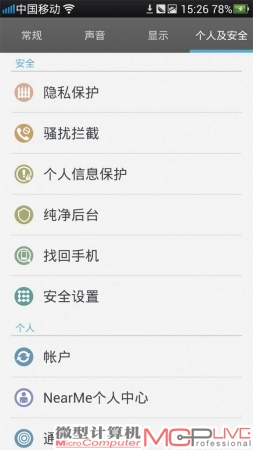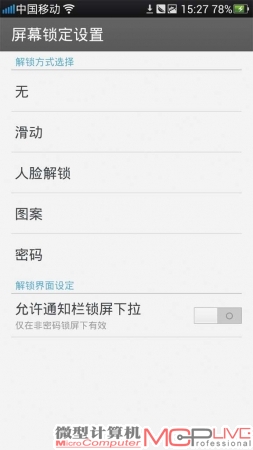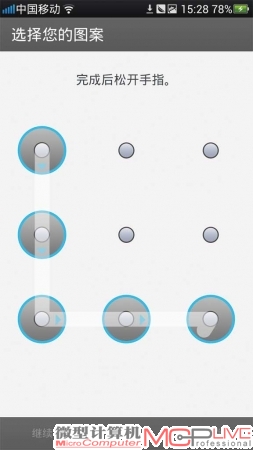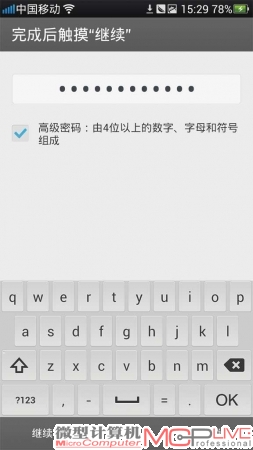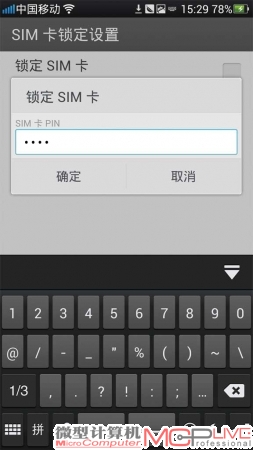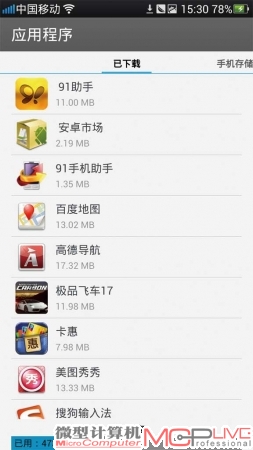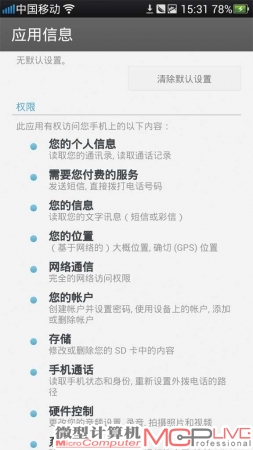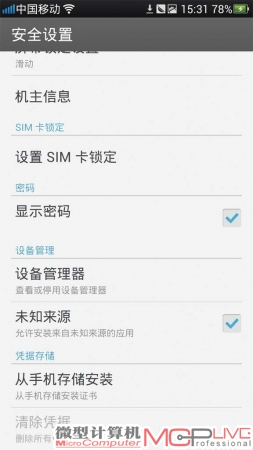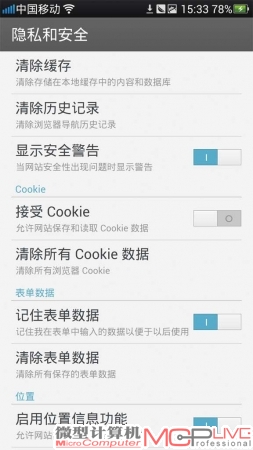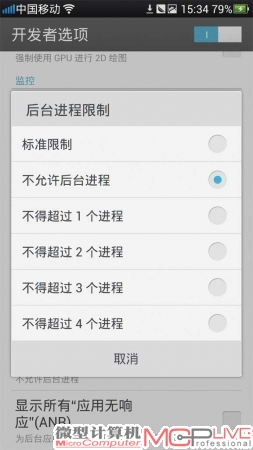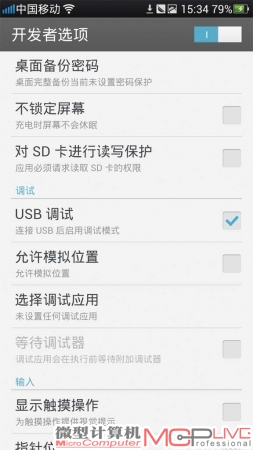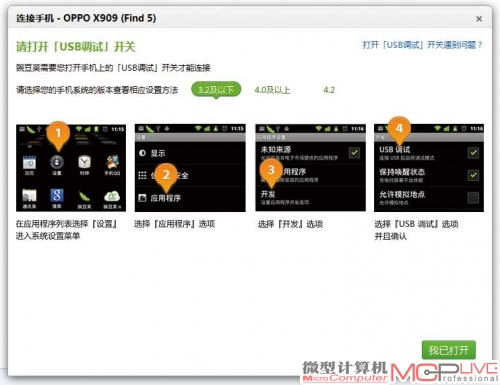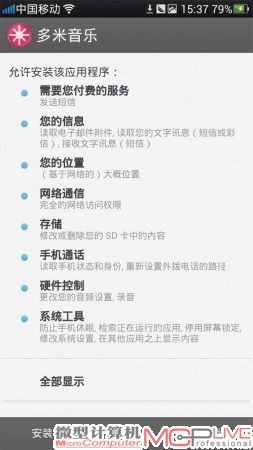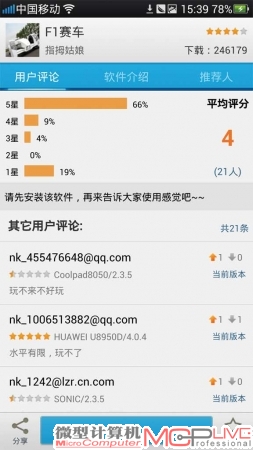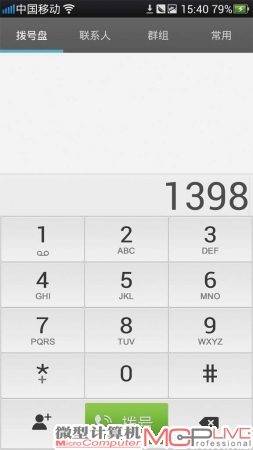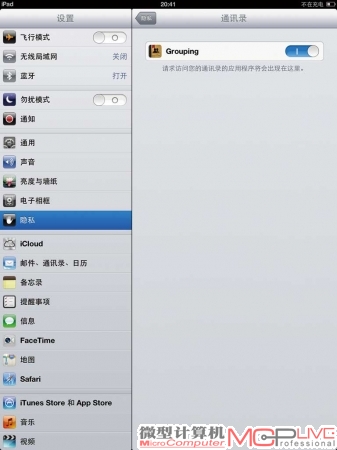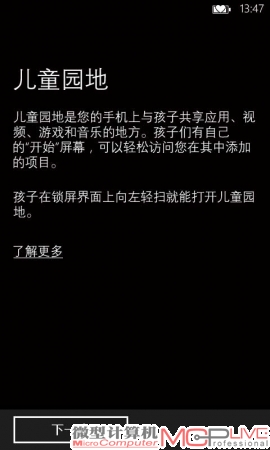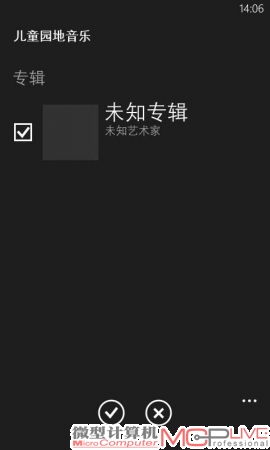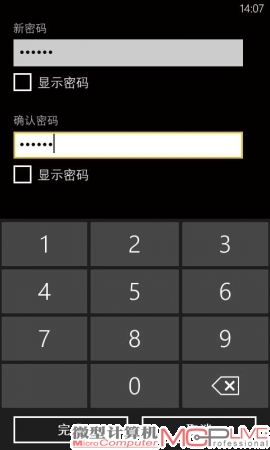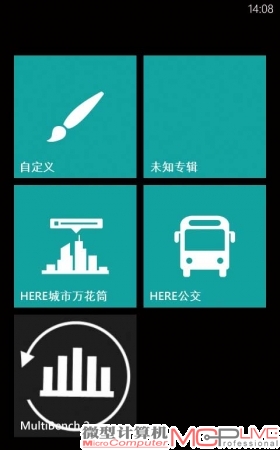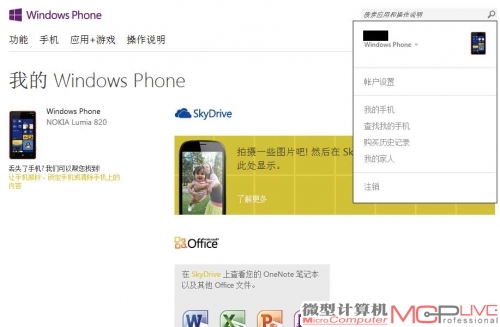你应该了解的移动智能设备安全设置
智能手机、平板上的数据安全向来被大家所关注,却又不够受到重视,但在经历了央视3·15晚会的曝光以及360事件的持续发酵后,它再次成为一个全民关注的话题。如何保护我们在移动智能设备上的隐私信息不受侵犯?一方面可以借助第三方软件,另一方面则需要我们加强在日常使用中的安全意识。360事件让许多用户对第三方软件并不放心。所以为了避免个人隐私信息的泄露,依靠系统提供的安全设置,再加上日常使用中的良好习惯,才是靠得住的方法。下面,我们将分别就目前主流的移动智能系统Andorid、iOS以及Windows Phone 8的安全设置以及需要注意的使用习惯与大家进行分享。
Android
开源策略带给Android系统的可不只有海量的免费应用和丰富的功能,也让它相比其他智能系统可能遇到更多的安全问题。用户使用Android智能手机接触到非官方市场应用的机会更大,由于其应用很容易被恶意软件的制造者重新包装分发,导致用户在无意中安装了这些应用。杀毒软件和系统管理软件能在一定程度上应付这个问题,但无孔不入的恶意软件还是值得我们保持高度警惕。
安全选项如何设置
依靠Android系统自带的安全设置,我们可以锁定SIM卡,用户必须输入PIN才能使用手机,或者通过设置图案、密码等方式锁定屏幕。此外我们还需要留意一些涉及隐私信息的选项,在哪些情况下可以开启它们,在什么时候应该关闭。
屏幕锁定
进入“设置”,选择“安全设置”(图1)。
选择“屏幕锁定”,一般有四种解锁方式,第一种“滑动”起不了保护作用,我们可以选择后面三种。其中人脸解锁并不是所有机型都有,有的机型会提供PIN锁定。这其中我觉得好用的是图案方式,解锁速度快(图2、图3、图4)。
不过我也发现了该功能的一个漏洞,当我安装第三方锁屏软件,并将它设置为默认锁屏时,我们刚才设置的屏幕锁定模式就不起作用了。所以要使用它,得先把默认锁屏设置为系统自带的。
SIM卡锁定
进入“设置”,选择“安全设置”,再进入“设置SIM锁定”。输入密码可以锁定SIM卡,默认PIN是1234,可以对它进行修改。设置好后每次重启手机或更换手机后,别人就无法直接使用这张SIM卡,从而防止话费被盗(图5)。
查看应用程序权限
通过了解一个应用的权限,我们能在一定程度上判断它是否存在恶意行为。进入“设置”,选择“应用程序”。我们可以查看已经安装的应用,点击它可以看到它所获得的权限。如果一个游戏需要读取短信,那么你可以删除它了。判断是否应该删除它的原则就是这个应用有没有调用不符合它类型的权限(图6、图7)。
其他设置
“安全设置”中的“未知来源”是否要勾选我觉得因人而异。如果不勾选,我们只能在Google Play Store里面安装应用,速度比较慢。而如果要使用安卓市场、安智市场等第三方市场来安装应用,就必须勾选这个选项。一般来说勾选后问题不大,因为我们识别恶意软件可以通过查看应用的权限,但对于那些对智能手机、平板并不熟悉的用户,我还是建议关闭这个选项(图8)。
Cookie确实很方便,它保存着我们在网站上登陆时使用的用户名、密码,不过也正因如此,一旦Cookie泄露,我们的信息也将面临风险。所以安全的方法是禁止接受Cookie,设置方法是在你常用的浏览器设置选项中,不勾选接受Cookie。不过这样做也有缺点,那就是每次登陆网站都需要重新输入用户名和密码(图9)。
Android系统中的应用会在后台运行,所以为了防止应用在待机时自动回传用户数据,我们可以打开“开发者选项”,选择后台进程限制,将选项设置成“不允许后台进程”。此设置既能起到省电的作用,又可以防止应用在后台启动并使用流量来进行各种操作(图10)。
你应该养成哪些良好的使用习惯?
对系统中的安全选项进行设置,只是我们在防备恶意软件上迈出的第一步。在日常使用中,养成良好的习惯也是很重要的。
很多用户喜欢通过PC为智能设备安装应用。由于Android系统是默认关闭连接管理应用功能的,所以我们需要打开“开发者选项”中的“USB调试”。像我们使用豌豆荚、91手机助手等软件,都得靠它。一旦该设置被用户取消勾选,以上PC工具就无法访问用户的Android设备了。但由于打开它后相当于用户放弃了对于手机的部分控制权,PC端的软件可以直接获取用户的隐私信息,而且在安装应用时也不会提示它会获得哪些权限,这就为今后的使用埋下了隐患。所以如果你需要保障手机的相对安全,关闭“USB调试”或许能够规避更多的安全风险(图11、图12)。
安装应用时,系统会列出该应用将要使用的权限,很多人看都不看就点击安装,这其实就留下了安全隐患。对于一般的权限,我们可以不用管,我们需要留意的是那些涉及用户隐私的权限,包括短信相关权限、联系人权限、地理位置权限、拍照权限等。在安装应用时应当注意,如果应用的功能并不涉及这些权限,比如一款游戏或阅读应用,就不需要获取你的通讯录,但如果发现它们需要这类不符合它们的权限,就应该不要安装,以免用户隐私泄露(图13)。
在下载某项应用时,我们可以先考察它的质量。这跟在淘宝购物很类似,我们不妨看看它的下载数量、评分以及用户对它的评价(图14)。
第三方的通讯录、第三方短信软件越来越多,但这些软件都可以直接访问用户的隐私信息,如果手机中的此类原生应用已经具备你想要的功能,就不要再安装第三方应用了,避免造成隐私泄露的问题(图15)。
iOS
相对于Android系统的手机、平板,我们用着苹果iPhone、iPad似乎要更放心一些,毕竟iOS是一个封闭的系统,在保护用户隐私方面可以做得更好。话虽如此,但根据一家关注数据安全的机构NYMITY的新调查结果,iOS系统存在的安全隐患并不比Android系统少。这项调查是对两个系统上50款热应用进行测试,结果发现Android系统有92%的应用没有对接收和发送的数据进行加密,而iOS系统则达到10 0%。这其中,60%的应用会跟踪用户的地理位置,54%的应用会访问用户的通讯录,60%的应用会与广告或分析网络“分享用户数据”,14%的应用会访问用户的日程表。是不是没有想到?所以在使用iOS的设备时,我们依旧不可大意,看看iOS提供了哪些可以帮助我们更好地避免隐私泄露的选项,又应该如何设置它们。
安全选项如何设置
在使用iOS系统的产品时,我们需要注意的主要是“隐私”设置。iOS 6在“隐私”设置中有不少可设置项。打开“设置”→“隐私”,我们可以看到“定位服务”、“通讯录”、“日历”、“提醒事项”、“照片”、“蓝牙共享”以及部分可能会被其他应用要求访问的应用,如微博、Facebook等。单击每个子项,我们就能在其中看到哪些应用在调用这些涉及个人隐私的数据(图1、图2、图3)。
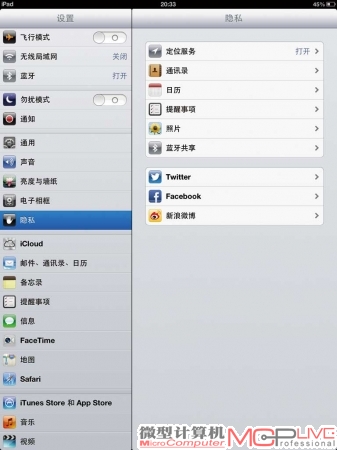
图1 “隐私”设置界面一览,除了常规选项,我们还能看到新浪微博这类应用。
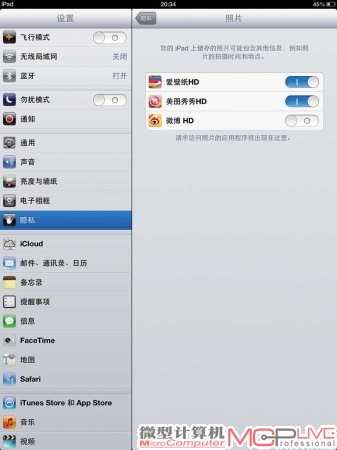
图3 像微博这样的社交类应用,往往需要访问相册,如果禁止的话你就无法分享照片了。
只要知道了可以在这里对隐私数据进行限制,设置本身其实是非常简单的事情。拿“定位服务”举例,进入后我们可以看到众多会调用“定位服务”数据的应用,我们要做的是鉴别哪些应用需要使用“定位服务”,而哪些应用并不需要。比如游戏、视频、资讯类应用,完全可以取消授权,而并不会对正常使用带来影响。而地图、天气类应用则可以授权此项服务。同理,“通讯录”、“照片”都是比较重要的隐私,我们在授权应用时,应注意它的正常使用是否需要这项服务,无关的应用如果想调用该服务应坚决取消授权。
你应该养成哪些良好的使用习惯
在初次打开一项应用的时候,系统都会提醒你是否允许它推送通知,或者使用一些服务,只要涉及会调用个人隐私数据的服务,比如我们前面提到的那些,你可别看都不看就点击“是”。多花5秒钟想想它是不是真的需要调用这些隐私数据才可以正常使用,一开始把好关比后面去补救更好(图4)。

图4 这个时候,你应该多花一点时间想想是否应该允许该应用使用可能涉及隐私的数据。
即使你做到了上面一条,我还是建议你时不时地到“隐私”设置中去看看,有没有不该调用某项隐私数据的应用正在“偷偷”地调用,防患于未然总是好的。
现在有许多应用可以绕过App Store安装软件,如同步推、PP助手、快用苹果助手等,在带给用户更方便的应用安装体验的同时,它们在安全性方面是否会带来一些意想不到的问题,我觉得还是值得考虑的。对于特别在意安全、隐私的用户,我建议还是在App Store下载、安装应用(图5)。
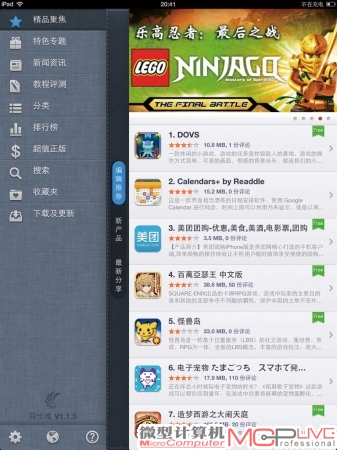
用这类软件安装应用确实很方便,下载速度也比App Store快很多,但安全性却要打个折扣。
Windows Phone 8
Windows Phone 8(以下简称WP8)系统在应用的审核、下载、安装方面颇有iOS的风范。由于WP8限制性的开发策略,对权限开放不多,自然对于第三方应用的约束就更大,这在很大程度上能对用户数据信息的安全性提供保障。此外,WP8也在设置中提供了一些保护用户数据安全以及隐私的选项,下面让我们看看要如何设置它们。
安全选项如何设置
儿童园地
WP8提供了一项名为儿童园地(Kids corner)的功能,在里面你可以设置你的孩子可以访问的应用、游戏、视频和音乐,而在“开始”屏幕上的应用和信息则通过密码来保护。其实我觉得这个功能不光可以针对儿童,对于需要将手机借给他人临时使用的情况,也可用它来达到限制他人访问用户隐私信息的目的。具体设置步骤如下:
在“开始”屏幕或“应用”列表的“设置”中,选择儿童园地,并点击下一步(图1、图2)。
我们需要向儿童园地中添加允许儿童浏览的内容,它提供了包括“游戏”、“音乐”、“视频”和“应用”在内的可选项。我们可以分别进入各子项中,选择需要添加的项目(图3、图4、图5)。
当添加完所有项目后,我们就可以进行下一步了。
如果我们的智能手机此前没有设置锁屏密码,那么在设置到这一步后需要添加一个锁屏密码,因为设置了密码后才能确保其他人无法从儿童园地直接访问“开始”屏幕。点击“设置密码”,键入密码,然后点击“完成”(图6)。点击“完成”即可离开设置。设置完成后,我们可以在锁屏界面中向右滑动,进入儿童园地(图7、图8)。
可以关闭的设置在设置中,有一些服务会涉及用户的隐私,我们可以在平时关闭它们,需要的时候再打开。
在设置选项中,我们可以看到“定位”子项,它负责开启定位服务。如果打开它,将允许所有应用使用智能设备当前所处的位置信息。在大多数情况下,我们应该关闭它,只有在使用地图服务、导航等需要使用定位服务的应用时,我们才需要开启它。一直打开不利于保护隐私(图9)。

图9
此外,在WP8手机中,我们会设置一个Microsoft账户,用来接收邮件、同步信息。其中它有一个照片自动上传的功能,拍照后照片会同步到手机关联的Microsoft账户中。由于它会保留上传图片的位置信息,所以也涉及到隐私,对于没有同步照片使用习惯的用户来说,我们可以关闭它。“设置”→“应用程序”→“图片和相机”→“SkyDrive”,选择“不上传”(图10)。
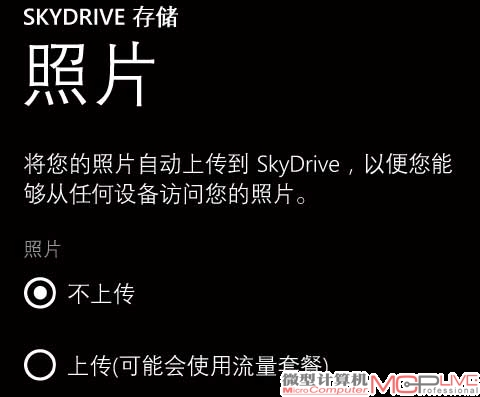
图10
手机被盗后如何清除数据WP8提供了在手机被盗后,帮助用户找寻手机以及远程清除数据的功能。不过要使用这些功能,我们需要在手机上开启“寻找我的电话”功能。
首先在电脑上登陆www.windowsphone.com,并使用与手机进行关联的Microsoft账户登陆。
单击“查找我的手机”,可以看到页面上显示了“振铃”、“锁定”、“清除”等选项。一开始我们可以通过“锁定”对手机设置密码,保护话费的安全。还可以发送信息到手机上,以便让捡到你手机的人能通过你提供的联系方式找到你。如果确定已经无法找回手机,为了保护手机上的隐私信息,可以选择“清除”,手机将恢复为出厂默认状态,不过这样我们也就没办法再通过windowsphone.com找到它了(图11、图12)。